
Denna guide hjälper dig att enkelt kopiera dokument genom att följa stegen nedan.
Introtexten och delar av guiden är gjord med stöd av AI-verktyg från OpenAI.
1. Starta kopieringsläget
Tryck på KOPIERING på panelens första sida.
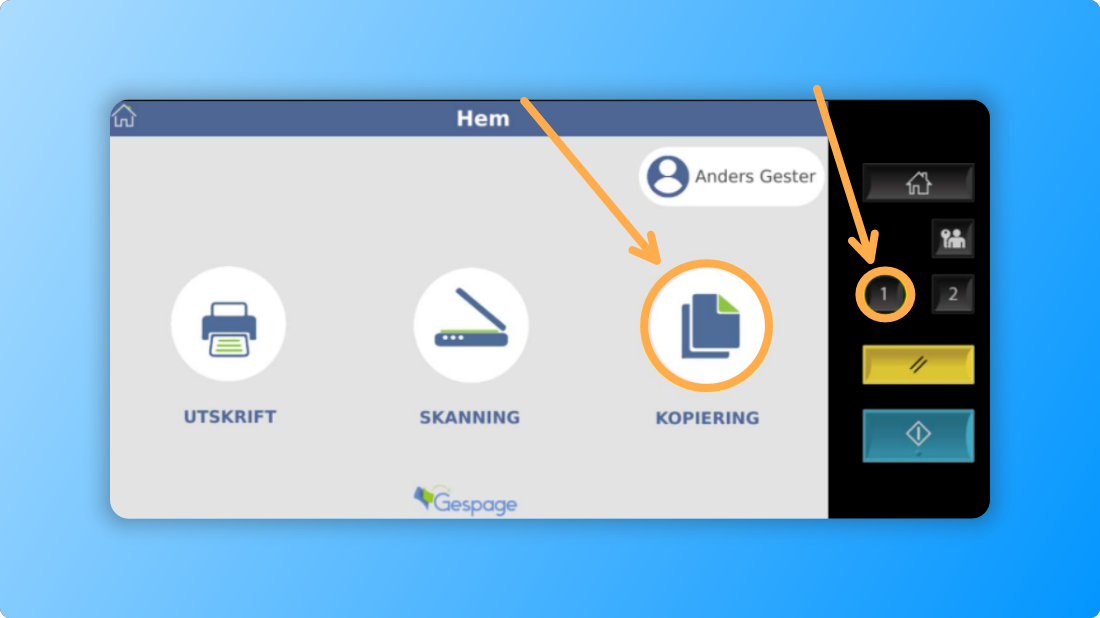
2. Förbered kopieringen
Du kommer nu se nedan inställningar:
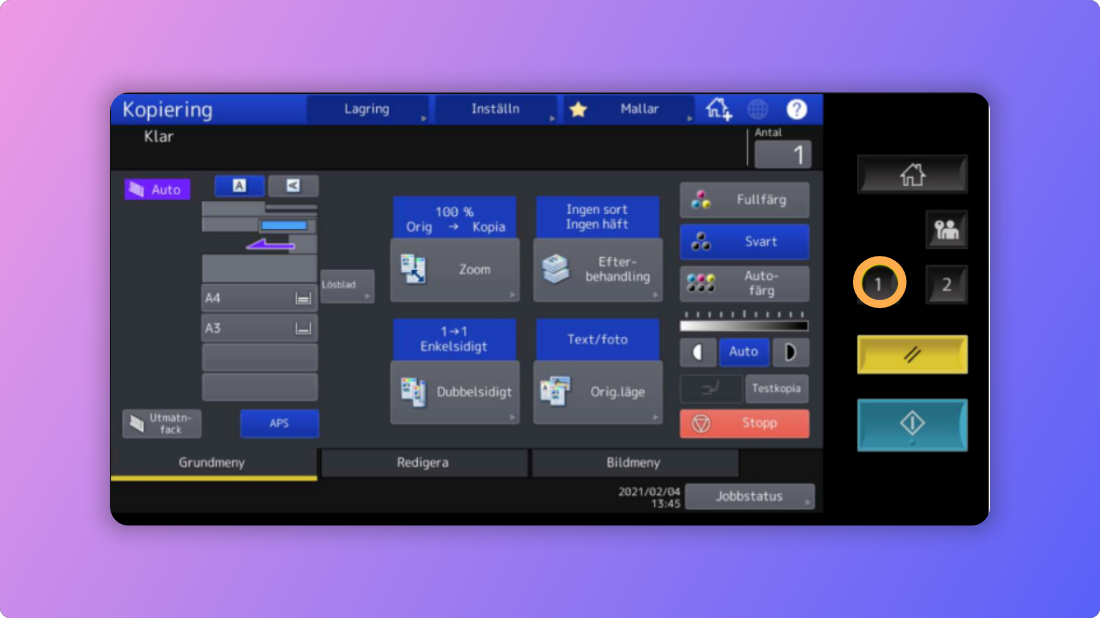
Lägg dina original i dokumentmataren eller på avsedd plats på enhetens glasskiva.
3. Välj antal kopior
Om du vill ha fler än ett exemplar, tryck på antal och ange hur många set du vill ha.
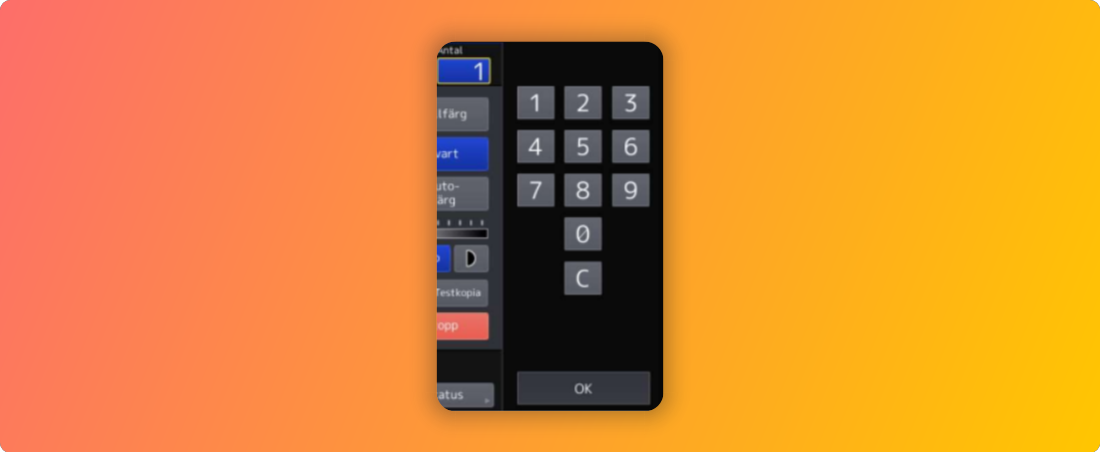
4. Starta, nollställ eller avbryt kopiering
- Starta kopiering: Tryck på den gröna knappen.
- Nollställa inställningar: Tryck på den gula knappen.
- Avbryta/stoppa kopiering: Tryck på den röda (stopp) knappen.
5. Ändra inställningar
För att ändra inställningar såsom Zoom, dubbelsidig kopiering, efterbehandling m.m., tryck på avsedd knapp.
6. Välj färgläge
- Fullfärg: Producerar kopior i färg.
- Svart: Producerar kopior i svartvitt.
- Autofärg: Välj detta när du kopierar blandade dokument med både färg- och svartvita sidor. Enheten känner själv av och registrerar sidorna på rätt räkneverk.
7. För mer information
För utförliga instruktioner, se Snabbguide Toshiba under kategorin skrivare.
Följ
Logga in
0 Kommentarer
Äldst